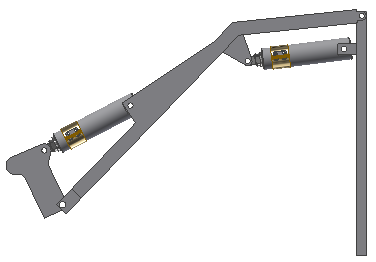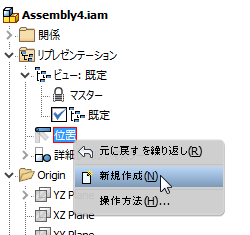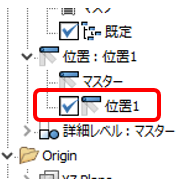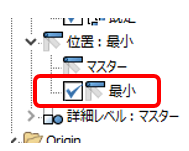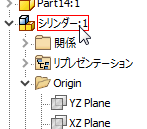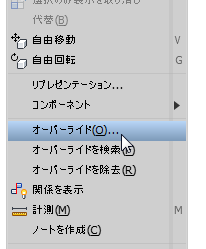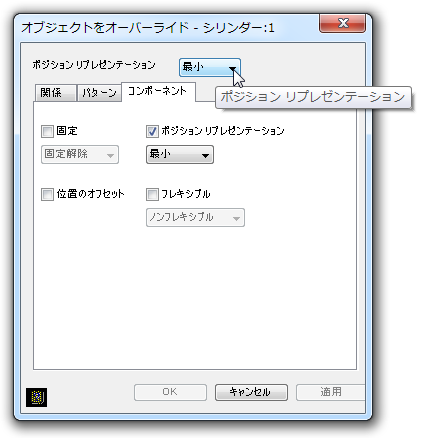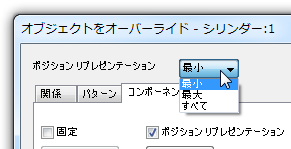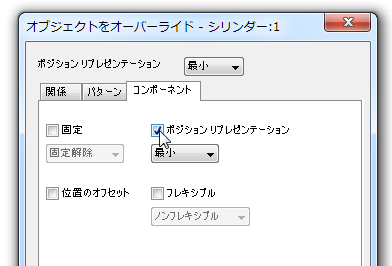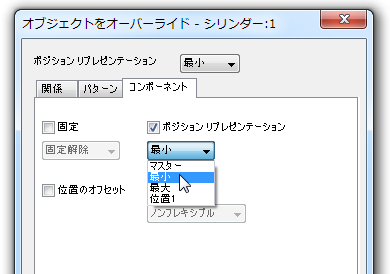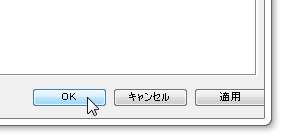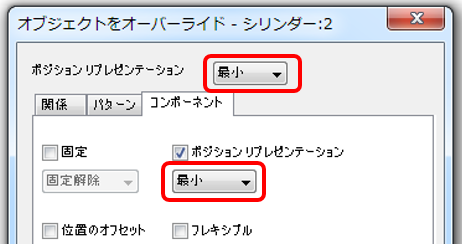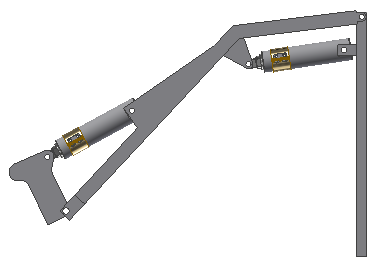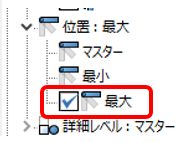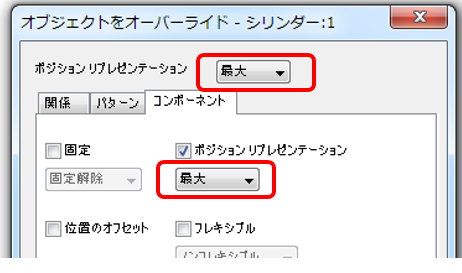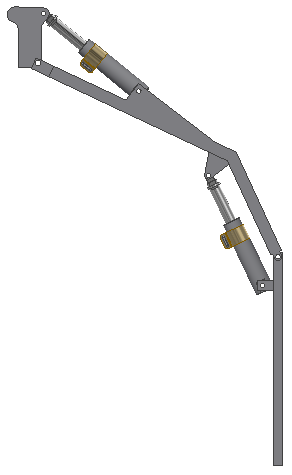シリンダーで作成した位置リプレゼンテーションを親のアセンブリで使用したい
Inventorで、サブアセンブリ内で作成した位置リプレゼンテーションを親のアセンブリで利用したいときの操作方法をご紹介します。
操作方法紹介動画
- アセンブリに「シリンダー.iam」を2つ配置し、任意の場所に拘束します。
シリンダーには既に位置リプレゼンテーション「最大」「最小」が作成されています。 - 親アセンブリで位置リプレゼンテーションを新規作成します。
「位置」を右クリックし「新規作成」を選択します。 - 「位置1」が作成されるので、2回クリックして名前を「最小」に変更します。
※ダブルクリックではなく、ゆっくり2回クリックすると名前を変更できます。 - 「シリンダー:1」を右クリックし、「オーバーライド」を選択します。
- 「オブジェクトをオーバーライド」ダイアログボックスが開くので、「ポジションリプレゼンテーション」から「最小」を選択します。
- 「ポジションリプレゼンテーション」にチェックを入れます。
- 「最小」を選択します。
- OKをクリックします。
- 「シリンダー:2」も同様に「最小」で設定します。
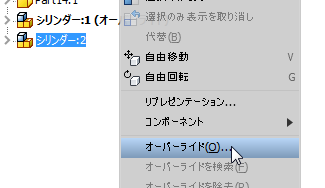
- 「最小」の位置リプレゼンテーションが作成されました。
- 同様に「最大」の位置リプレゼンテーションを作成します。
-
「オーバーライド」で「最大」に設定します。
- 「最大」の位置リプレゼンテーションが作成されました。
操作手順
このように、サブアセンブリで作成した位置リプレゼンテーションを親アセンブリで利用する場合は、親アセンブリに位置リプレゼンテーションを作成し、サブアセンブリの位置リプレゼンテーションをコントロールします。
Inventorでこんなお悩みはありませんか?
- 独学で使用しているので、効率が悪い使い方をしているかもしれない
- 最適な使い方ができているかわからない
- 導入当時に設定したテンプレートが使いづらい
- 3次元設計には慣れたから、もっと便利な機能を知りたい
- 3次元CADで構想設計をしたい(組図から部品をバラしたい)
- チーム設計をやりたい
- 設計データを営業や生産管理部門でも利用したい
Vaultの導入、環境構築の相談も承っております。
また、お電話【0544-29-7654】での対応も行っております。
お気軽にご連絡下さい。
Windows 11に切り替えの際はInventorのバージョンにご注意ください!
Inventor 2022以前のバージョンはWindows 11に対応していません!
InventorやAutoCAD 2022以前のバージョンをお使いの方はご注意ください
サイバーエースでは、AutoCADやInventor、パソコンの引っ越しもお手伝いします
オートデスク製品の購入はこちら
Inventor単品Inventor+AutoCAD Mechanicalなどのセット製品
記事内容へのお問い合わせはこちら
サイバーエースへのメールでのお問い合せは、こちらのフォームをご利用下さい。(サイバーエースはAutodeskの認定販売店です)
また、お電話【0544-29-7654】での対応も行っております。
許可をいただければ遠隔操作での対応も可能です。
お気軽にご連絡下さい。
サイバーエースへのご提案、営業目的でのお問い合せは、こちらのフォームをご利用下さい。
お客様にご記入いただきました個人情報につきましては、当社で責任をもって管理し、お客様へのご回答にのみ使用させていただきます。第三者への開示や他の目的での使用はいたしません。